电脑版钉钉设置白色聊天背景的方法
2023-07-28 16:44:57作者:极光下载站
钉钉是一款可以进行友好办公的软件,我们可以通过该软件进行文件的上传备份以及创建会议或者是视频聊天等,在钉钉中可以使用到的功能是十分丰富的,大家在操作的过程中会添加自己喜欢的好友进行聊天和发送文件等操作,一般电脑版的钉钉提供的聊天背景是灰色来显示的,但是一些小伙伴觉得聊天的背景是白色的比较美观一点,那么我们就可以进入到钉钉的设置窗口中将聊天背景设置成为白色即可,下方是关于如何使用电脑版的钉钉设置白色的聊天背景的具体操作方法,如果你需要的情况下可以看看方法教程。
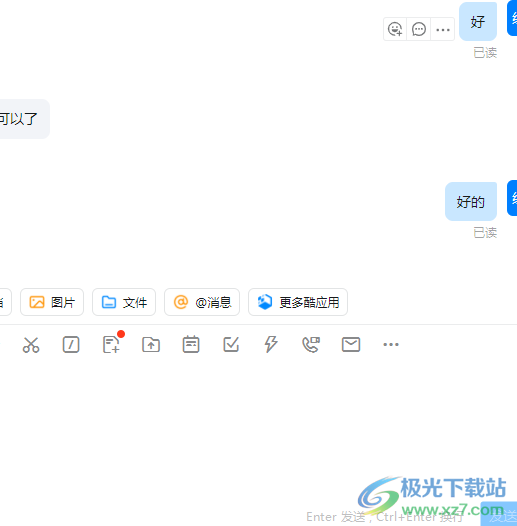
方法步骤
1.首先,我们将钉钉登录上去,然后在左上角的头像的位置进行点击一下。
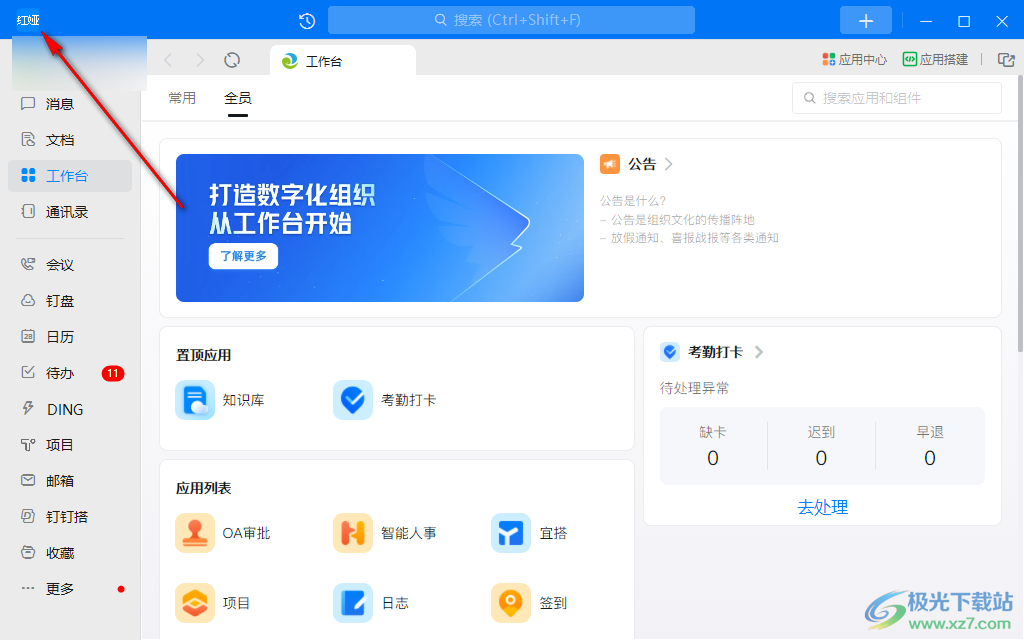
2.随后就会出现一个下拉选项,我们需要在下拉选项中将【设置】选项点击一下进入。
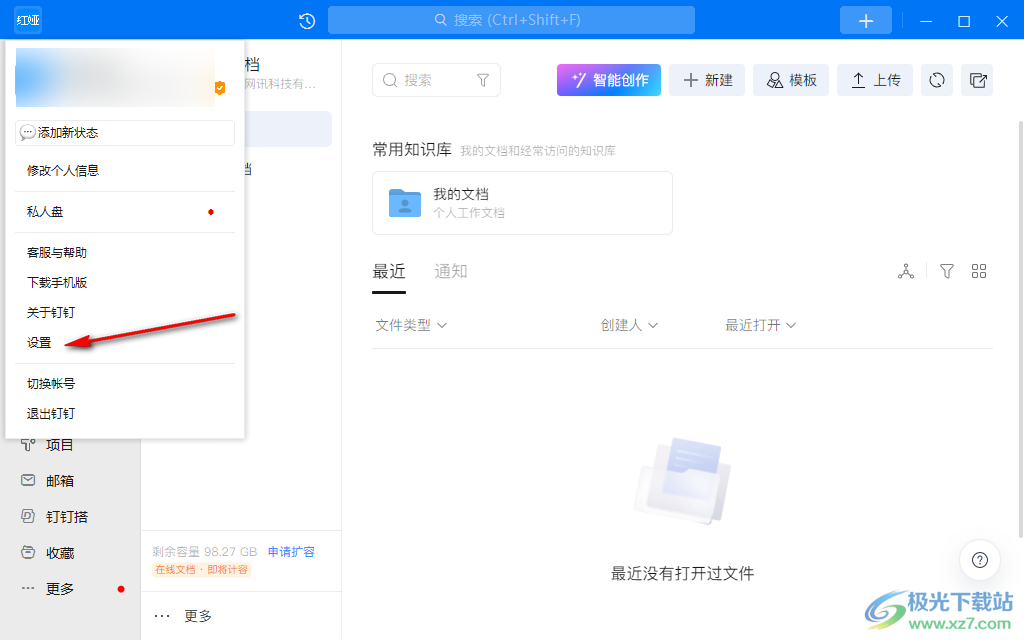
3.进入之后,在设置的窗口中左侧的位置有一个【外观与布局】选项,我们将该选项进行点击一下。
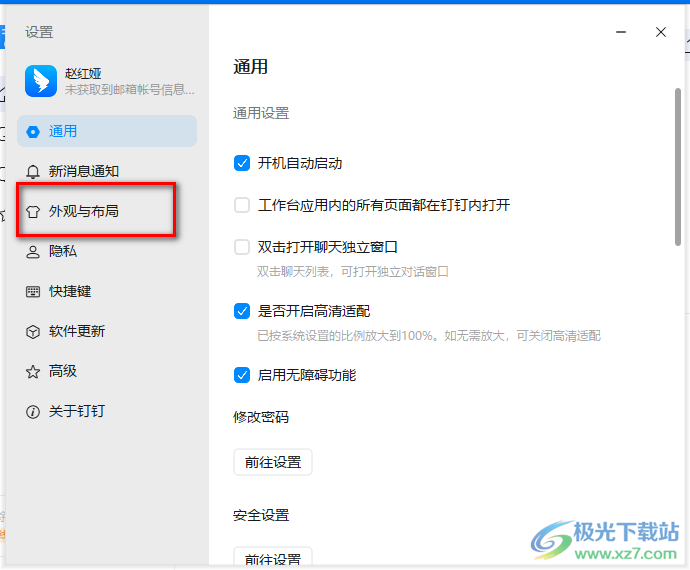
4.接着,在右侧的页面中,将页面进行滑动一下,找到【聊天背景颜色】功能,在下方将【白色聊天背景】勾选上即可。
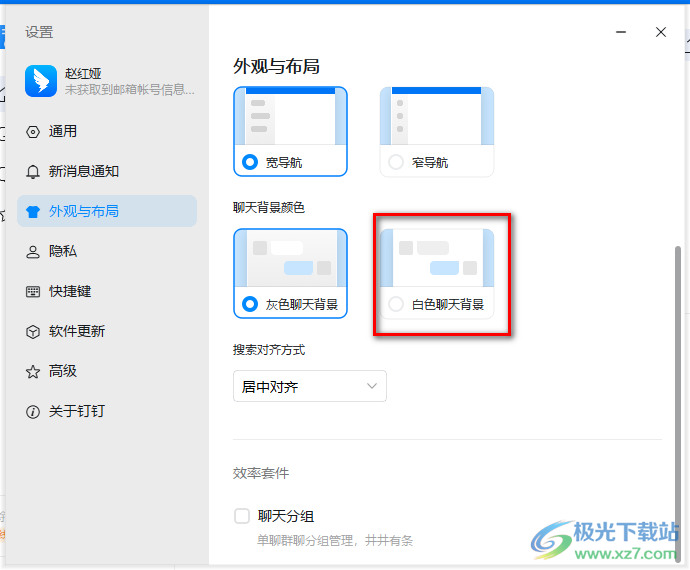
5.随后会弹出一个重新启动钉钉后生效的窗口,那么我们就需要点击一下【重启】按钮,之后重新再登录电脑伴的钉钉。

6.这时,我们打开钉钉的聊天页面,你可以看到当前的页面比较之前的聊天页面的背景是比较白一点的,如图所示。
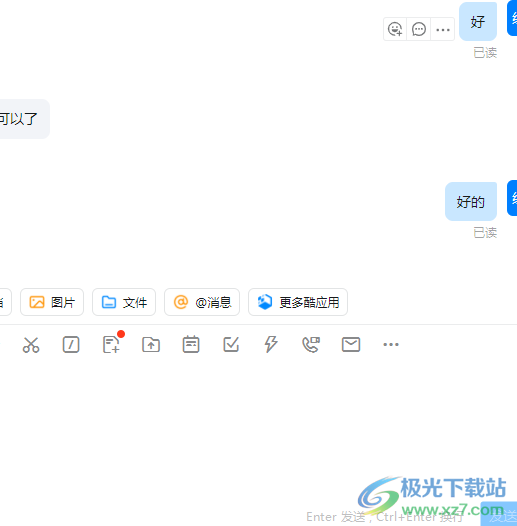
以上就是关于如何使用电脑版的钉钉设置白色的聊天背景的具体操作方法,如果你不需要钉钉推荐的灰色聊天背景,那么我们就进入到设置的窗口中将聊天背景的颜色更改成白色来显示就好了,感兴趣的小伙伴可以自己操作试试。
